Artikel ini menjelaskan cara mengubah posisi indikator di layar di Windows 11.
Saat Anda menyesuaikan layar Anda kecerahan , volume , dan mode pesawat baru yang menunjukkan bahwa Acara Keyboard. Membangun windows 11 bahwa Anda mengarahkan volume yang lebih berbeda Anda. Layar Anda.
untuk mencoba fitur pengalaman ini, menggunakan fitur pengalaman ini, menggunakan The Vivivetool dan menggunakan Vivivetool dan Witheny.
vivetool/enable/id:48103152
Change the on-screen indication position
Recently, a new feature in the latest Windows build allows users to move the hardware indicators for brightness, volume, airplane mode, and virtual desktops to different positions on the Layar.
Inilah cara melakukannya.
Pertama, pelajari cara mengunduh dan menggunakan vivetool di windows.
Kemudian, buka vivetool menggunakan aplikasi terminal windows . Jalankan perintah di bawah ini sebagai administrator untuk mengaktifkannya dan restart komputer Anda.
vivetool/aktifkan/id: 48103152
Setelah diaktifkan, buka aplikasi Pengaturan Windows.
Anda dapat melakukannya dengan mengklik pada Mulai menu dan memilih Key Windows + i ) untuk meluncurkan aplikasi Pengaturan.
Ketika aplikasi terbuka, klik tombol di sebelah kiri.
Di sebelah kanan, klik . src=”https://geekrewind.com/wp-content/uploads/2024/08/windows-11-notifications-tile-in-settings.webp”>
Kemudian, pilih di mana indikator di layar muncul menggunakan menu drop-down. The options are:
Bottom center (default) Top left Top center
Close the Settings app when Anda sudah selesai.
Ubah posisi indikator di layar menggunakan editor registri
Cara lain untuk mengatur posisi indikator di layar adalah dengan menggunakan windows registry editor .
Ingat untuk sebelum membuat perubahan, atau
Ciptakan POIN POINT Anda sebelum membuat perubahan, atau
. open the Windows Registry and navigate to the folder key path below.
Computer\HKEY_CURRENT_USER\Software\Microsoft\Windows\CurrentVersion\SystemSettings\ConfirmatorPosition
Right-click ConfirmationPosition > New > DWORD (32-bit) Value and name the new DWORD PositionIndex .
Klik dua kali dan buka nama PositionIndex dan atur nilai menggunakan tabel di bawah ini:
1 untuk menampilkan indikator di layar di bagian bawah. 2 untuk menampilkan indikator di layar di kiri atas. 3 untuk menampilkan indikator di layar di tengah atas. 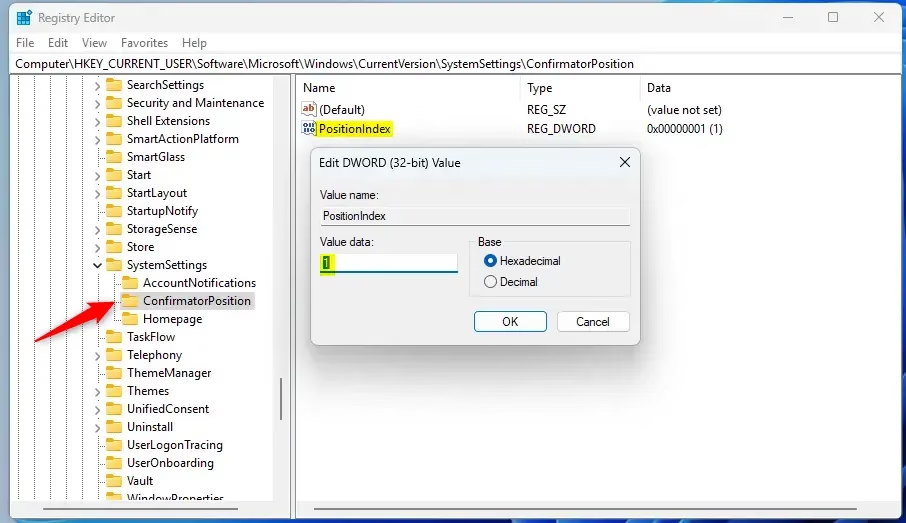
Anda mungkin harus me-reboot komputer Anda untuk menerapkan perubahan.
Kesimpulan :
Singkatnya, mengubah posisi indikator di layar di Windows 11 memungkinkan untuk pengalaman pengguna yang lebih dapat disesuaikan. Berikut adalah poin utama yang perlu diingat:
Anda dapat memindahkan kecerahan, volume, dan lebih banyak indikator menggunakan Vivetool. Indikator di layar dapat diposisikan di tengah bawah (default), kiri atas, atau tengah atas. Penyesuaian juga dapat dilakukan melalui Windows Registry Editor untuk pengguna tingkat lanjut. Selalu cadangkan registri Anda atau buat titik pemulihan sistem sebelum membuat perubahan. Reboot mungkin diperlukan agar perubahan berlaku.
Mengikuti langkah-langkah ini, Anda dapat mempersonalisasikan antarmuka Windows 11 Anda agar lebih sesuai dengan preferensi Anda.